My Quick Converter virus entfernen (Entfernungsanleitung) - aktualisiert Mrz 2021
Anleitung für die Entfernung von My Quick Converter virus
Was ist "My Quick Converter"-Virus?
Review My Quick Converter: Eine Erweiterung, die beim Internetsurfen zahlreiche Probleme verursachen kann
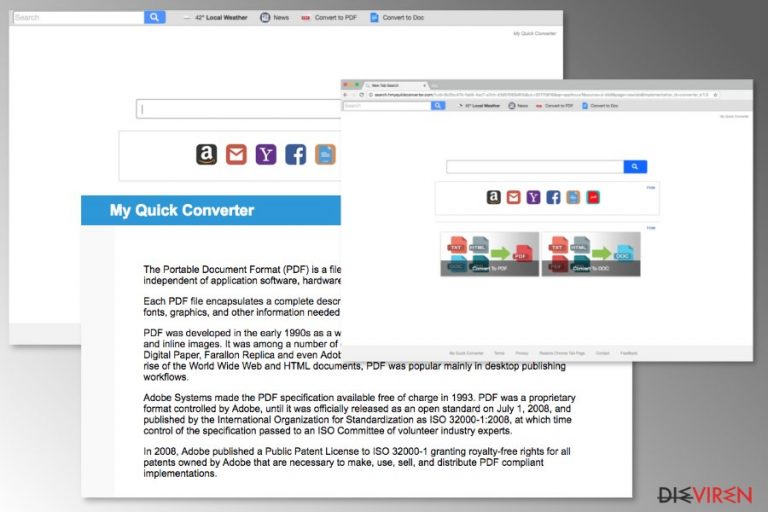
My Quick Converter von Polarity Technologies ist ein potenziell unerwünschtes Programm (PUP), das mithilfe von Softwarepaketen im Umlauf gebracht wird und gängige Browser hijackt, darunter Google Chrome, Mozilla Firefox, Internet Explorer, Safari und andere.
Die Anwendung wird in der Form einer Browsererweiterung verbreitet, die das Konvertieren von diversen Dokumenten auf der Browser-Startseite anbietet. Wenn Sie sich fragen, ob myquickconverter.com sicher ist, ist die kurze Antwort: Nein. Sie agiert als Browser-Hijacker und kann nach einem Hijack:
- search.myquickconverter.com oder search.hmyquickconverter.com als Standardsuchmaschine, Startseite und neue Tabs festlegen,
- nach Werbeseiten weiterleiten,
- Unmengen an Werbung einblenden,
- Informationen über die Nutzer bezüglich ihrer Aktivitäten im Internet sammeln,
- die Entfernung von My Quick Converter verhindern.
Der sogenannte „My Quick Converter“-Virus ersetzt die Startseite im Browser mit einer auf Yahoo basierenden Suchmaschine, die Schnellzugriffe für beliebte Webseiten oder Dateikonverter zur Verfügung stellt. Die Nutzung der Suchmaschine ist allerdings aufgrund der Tendenz von suspekten Weiterleitungen nicht empfehlenswert.
Sicherheitsexperten warnen vor den potenziell gefährlichen Weiterleitungen, wenn der Hijacker versucht seine Nutzer dazu zu bringen unbekannte oder sogar hochriskante Webseiten zu besuchen, sobald sie auf eines der Suchresultate klicken. Selbst wenn man zur Yahoo-Suche weitergeleitet wird, kann man sich nie sicher sein, dass der Link sicher ist.
Die Entfernung von My Quick Converter sollte daher sofort durchgeführt werden, sobald das PUP im Browser aufgetaucht ist. Die schnellste Methode hierfür ist das System mit FortectIntego oder einer anderen Anti-Malware zu scannen. Wenn diese Option nicht Ihre Bedürfnisse erfüllt, werfen Sie bitte einen Blick auf die manuelle Entfernungsanleitung am Ende des Artikels.
Benutzer berichten: Es ist fast unmöglich My Quick Converter von Mac zu entfernen
My Quick Converter hat es hauptsächlich auf Windows-Nutzer abgesehen, aber dennoch haben wir bereits zahlreiche Meldungen von Mac-Nutzern erhalten, die sich ebenfalls mit dem gleichen Browser-Hijacker herumplagen. Betroffene berichten, dass die Browsererweiterung schwierig oder gar unmöglich zu entfernen ist.
Wenn Sie auch dazu gehören und sich fragen “Wie werde ich Quick Converter los?”, können wir Ihnen helfen:
- Prüfen Sie die Liste der installierten Programme und legen Sie alle verdächtigen Einträge, die mit dem lästigen Hijacker in Verbindung stehen könnten, in den Papierkorb.
- Kontrollieren Sie ALLE auf dem Computer installierten Browser. Es spielt keine Rolle, ob Sie normalerweise nur Google Chrome nutzen. Der Browser-Hijacker kann trotzdem seine Elemente in anderen Browsern installiert haben, welche für die Neuinstallation des Hijackers in Chrome verantwortlich sein können.
- Setzen Sie alle Browser zurück.
Eine bebilderte Anleitung hierfür finden Sie am Ende des Artikels.
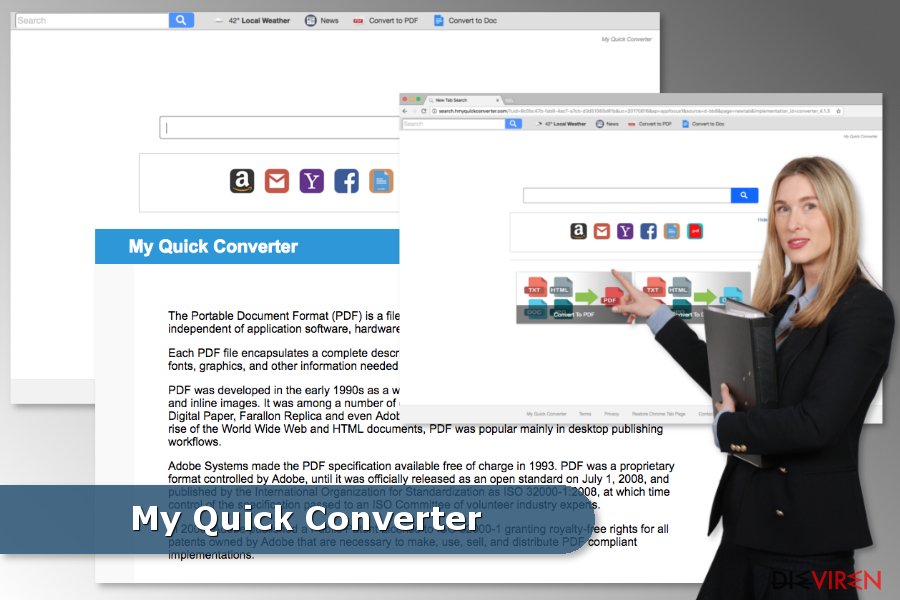
Versionen von My Quick Converter
Search.myquickconverter.com-Virus. Diese betrügerische Suchmaschine kann in den Standardeinstellungen auftauchen, nachdem man absichtlich oder unabsichtlich MyQuickConverter installiert hat. Das saubere Erscheinungsbild überzeugt viele Computernutzer davon, dass es ein sicher zu verwendendes Tool ist. Die Wahrheit sieht allerdings anders aus.
Der Browser-Hijacker kann unbemerkt ins System eindringen, Browsereinstellungen verändern, kommerzielle Inhalte einblenden und nach fragwürdige Webseiten weiterleiten. Das Hauptziel des Tools ist Werbeeinnahmen für die Entwickler zu erzielen. Die von dem Hijacker eingeblendeten kommerziellen Inhalte können jedoch gefährlich sein. Die Entfernung von Search.myquickconverter.com ist also notwendig.
Search.hmyquickconverter.com-Virus. Der Browser-Hijacker wird vorrangig in Softwarepaketen verbreitet. Gelangt er einmal ins System, kann er sich ähnlich wie seine Vorgängerversionen verhalten. Das Suchtool arbeitet allerdings eng mit SaferBrowser zusammen – einer weiteren dubiosen Suchmaschine.
Der Search.hmyquickconverter.com-Hijacker kann ebenfalls vermehrt Werbeanzeigen einblenden und nach Partnerwebseiten weiterleiten, um Klickvergütung zu erzielen. Das Weiterleitungsproblem besteht immer noch. Nutzer können zum Besuch von Phishing-, Betrugs- oder infizierten Seiten gezwungen werden. Die Entfernung des Hijackers ist auch in diesem Falle nötig.
Bundling ist die ideale Methode, aber nur für Entwickler
Wir haben bereits erwähnt, dass das Add-on in einigen Softwarepaketen als optionale Komponente vorhanden ist. Wenn man folglich feststellt, dass die Startseite und der Suchanbieter plötzlich verändert wurde, ist die Ursache wahrscheinlich die leichtfertige Installation von Freeware.
Ein solcher Hijack passiert am einfachsten, wenn man Freeware oder Shareware mit den Schnell-/Standardeinstellungen installiert. Der Installationsassistent weist dann nicht offen auf die zusätzlichen Drittkomponenten hin, die eventuell in dem gleichen Softwarepaket enthalten sind. Um zukünftig die Installation von unerwünschten Anwendungen zu vermeiden, raten Experten von No Virus diese Tipps zu befolgen:
- Lesen Sie sich die Endbenutzer-Lizenzvereinbarung (EULA), die Datenschutzbestimmungen und anderen offiziellen Dokumente durch, bevor Sie ein Programm installieren. Wenn einige Aussagen dubios klingen, verzichten Sie zum Schutz Ihres Computers und Ihrer Privatsphäre auf die Installation der Anwendung.
- Nutzen Sie die erweiterten/benutzerdefinierten Optionen, um das Programm zu „entpacken“. Die Schnell-/Standardinstallation besitzen solch ein Feature nicht und installieren alle zusätzlichen Komponenten automatisch.
- Wenn Sie eine Liste mit vorselektierten Einträgen oder Aussagen sehen, wo unbekannte Suchmaschinen als Standard festgelegt werden, heben Sie deren Markierungen auf.
Anleitung zum Entfernen von My Quick Converter
Für eine manuelle Entfernung von My Quick Converter muss man das System auf den Kopf stellen und alle Apps, Programme und Dateien entfernen, die mit dem Hijacker zu tun haben könnten. Zudem muss man jeden Browser prüfen, alle suspekten Add-ons deinstallieren und die Browser zurücksetzen.
Scrollen Sie für eine ausführliche und bebilderte Anleitung zur Deinstallation von My Quick Converter von macOS und Windows nach unten. Führen Sie die Anweisungen mit Sorgfalt aus, andernfalls ist es möglich, dass das System erneut gehijackt wird.
Sie können die Entfernung mit einer bewährten Anti-Spyware beschleunigen. Sie müssen hierfür lediglich ein zuverlässiges Tool auswählen, es mit den erweiterten Einstellungen installieren, es aktualisieren und dann einen vollständigen Systemscan starten.
Sie können den Virenschaden mithilfe von FortectIntego beheben. SpyHunter 5Combo Cleaner und Malwarebytes sind empfehlenswert für das Auffinden potenziell unerwünschter Programme und Viren mitsamt all ihrer Dateien und dazugehörigen Registrierungsschlüssel.
Anleitung für die manuelle Entfernung von My Quick Converter virus
Deinstallation in Windows
Suchen Sie nach verdächtigen Einträgen, die mit My Quick Converter in Verbindung stehen könnten und entfernen Sie sie wie unten beschrieben:
So lässt sich "My Quick Converter"-Virus in Windows 10/8 entfernen:
- Geben Sie Systemsteuerung in die Windows-Suche ein und drücken Sie die Eingabetaste oder klicken Sie auf das Suchergebnis.
- Wählen Sie unter Programme den Eintrag Programm deinstallieren.

- Suchen Sie in der Liste nach Einträgen bezüglich "My Quick Converter"-Virus (oder anderen kürzlich installierten verdächtigen Programmen).
- Klicken Sie mit der rechten Maustaste auf die Anwendung und wählen Sie Deinstallieren.
- Wenn die Benutzerkontensteuerung angezeigt wird, klicken Sie auf Ja.
- Warten Sie, bis der Deinstallationsvorgang abgeschlossen ist, und klicken Sie auf OK.

Anweisungen für Nutzer von Windows 7/XP:
- Klicken Sie auf Windows Start > Systemsteuerung (und im Falle von Windows XP zusätzlich auf Programme hinzufügen/entfernen).
- Wählen Sie in der Systemsteuerung Programme > Programm deinstallieren.

- Wählen Sie die unerwünschte Anwendung aus, indem Sie sie einmal anklicken.
- Klicken Sie oben auf Deinstallieren/Ändern.
- Bestätigen Sie mit Ja.
- Klicken Sie auf OK, sobald die Deinstallation abgeschlossen ist.
Deinstallieren auf dem Mac
Mac-Nutzer berichten, dass der Hijacker schwierig zu entfernen ist. Wenn Sie sich für die manuelle Entfernung entscheiden, sollten Sie diese Anleitung bedacht befolgen:
Einträge im Ordner Programme entfernen:
- Wählen Sie in der Menüleiste Gehe zu > Programme.
- Suchen Sie im Ordner Programme nach den entsprechenden Einträgen.
- Klicken Sie auf die App und ziehen Sie sie in den Papierkorb (oder klicken Sie sie mit der rechten Maustaste an und wählen Sie In den Papierkorb verschieben).

- Wählen Sie Gehe zu > Gehe zum Ordner.
- Geben Sie /Library/Application Support ein und klicken Sie auf Öffnen oder drücken Sie Enter.

- Suchen Sie im Ordner Application Support nach fragwürdigen Einträgen und löschen Sie sie.
- Geben Sie nun auf die gleiche Weise die Pfade /Library/LaunchAgents und /Library/LaunchDaemons ein und löschen Sie dort alle zugehörigen .plist-Dateien.
MS Edge/Chromium Edge zurücksetzen
Diese Anleitung zeigt, wie man das PUP vollständig von Microsoft Edge beseitigt:
Unerwünschte Erweiterungen aus MS Edge löschen:
- Öffnen Sie im Browser das Menü (drei horizontale Punkte oben rechts) und wählen Sie Erweiterungen.
- Wählen Sie in der Liste die Erweiterung zu und klicken Sie auf das Zahnradsymbol.
- Klicken Sie unten auf Deinstallieren.

Cookies und andere Browserdaten löschen:
- Öffnen Sie im Browser das Menü (drei horizontale Punkte oben rechts) und wählen Sie Datenschutz und Sicherheit.
- Klicken Sie unter Browserdaten löschen auf Zu löschendes Element auswählen.
- Wählen Sie alles außer Kennwörter aus und klicken Sie auf Löschen.

Tabs und Startseite wiederherstellen:
- Klicken Sie auf das Menü und wählen Sie Einstellungen.
- Suchen Sie dann den Abschnitt Beginnt mit.
- Falls Sie dort eine verdächtige Domain sehen, entfernen Sie sie.
MS Edge zurücksetzen (falls die Schritte oben nicht geholfen haben):
- Drücken Sie auf Strg + Umschalt + Esc, um den Task-Manager zu öffnen.
- Klicken Sie unten im Fenster auf Mehr Details.
- Wählen Sie den Reiter Details.
- Scrollen Sie nun nach unten und suchen Sie alle Einträge bzgl. Microsoft Edge. Klicken Sie mit der rechten Maustaste auf jeden dieser Einträge und wählen Sie Task beenden, um die Ausführung von MS Edge zu beenden.

Wenn auch diese Lösung nicht geholfen hat, ist eine erweiterte Methode zum Zurücksetzen von Edge nötig. Beachten Sie, dass Sie vor der Durchführung der nächsten Schritte Ihre Daten erst sichern sollten.
- Navigieren Sie zu folgendem Ordner auf dem Computer: C:\\Benutzer\\%benutzername%\\AppData\\Local\\Packages\\Microsoft.MicrosoftEdge_8wekyb3d8bbwe.
- Drücken Sie auf Ihrer Tastatur auf Strg + A, um alle Ordner auszuwählen.
- Klicken Sie die ausgewählten Dateien mit der rechten Maustaste an und wählen Sie Löschen.

- Klicken Sie nun mit der rechten Maustaste auf Start und wählen Sie Windows PowerShell (Administrator).
- Kopieren Sie folgenden Befehl und fügen Sie ihn in der PowerShell ein, drücken Sie dann auf die Eingabetaste:
Get-AppXPackage -AllUsers -Name Microsoft.MicrosoftEdge | Foreach {Add-AppxPackage -DisableDevelopmentMode -Register “$($_.InstallLocation)\\AppXManifest.xml” -Verbose

Anleitung für die Chromium-Version von Edge
Erweiterungen aus MS Edge (Chromium) löschen:
- Öffnen Sie Edge und navigieren Sie zu Menü > Erweiterungen.
- Löschen Sie unerwünschte Erweiterungen, indem Sie auf Entfernen klicken.

Cache und Website-Daten löschen:
- Klicken Sie auf das Menü und gehen Sie zu den Einstellungen.
- Navigieren Sie zu Datenschutz, Suche und Dienste.
- Klicken Sie im Abschnitt Browserdaten löschen auf Zu löschende Elemente auswählen.
- Wählen Sie im Zeitbereich die Option Gesamte Zeit.
- Klicken Sie auf Jetzt löschen.

Chromium Edge zurücksetzen:
- Klicken Sie auf das Menü und gehen Sie zu den Einstellungen.
- Wählen Sie im linken Bereich Einstellungen zurücksetzen.
- Klicken Sie auf Einstellungen auf Standardwerte zurücksetzen.
- Bestätigen Sie mit Zurücksetzen.

Mozilla Firefox zurücksetzen
Wenn Firefox gehijackt wurde, suchen Sie nach suspekten Erweiterungen und entfernen diese. Um den Virus jedoch vollständig zu beseitigen, sollten Sie den Browser auch zurücksetzen.
Gefährliche Erweiterungen löschen:
- Öffnen Sie den Browser Mozilla Firefox und klicken Sie auf das Menü (drei horizontale Linien oben rechts im Fenster).
- Wählen Sie Add-ons.
- Wählen Sie hier alle Plugins und Erweiterungen aus, die mit "My Quick Converter"-Virus in Verbindung stehen, und klicken Sie auf Entfernen.

Startseite zurücksetzen:
- Klicken Sie auf die drei horizontalen Linien oben rechts im Fenster, um das Menü zu öffnen.
- Wählen Sie Einstellungen.
- Geben Sie unter Startseite Ihre bevorzugte Seite ein, die bei jedem neuen Starten von Mozilla Firefox geöffnet werden soll.
Cookies und Website-Daten löschen:
- Navigieren Sie zum Menü und wählen Sie Einstellungen.
- Gehen Sie zum Abschnitt Datenschutz & Sicherheit.
- Scrollen Sie nach unten und suchen Sie nach Cookies und Website-Daten.
- Klicken Sie auf Daten entfernen…
- Wählen Sie Cookies und Website-Daten, sowie Zwischengespeicherte Webinhalte/Cache aus und klicken Sie auf Leeren.

Mozilla Firefox zurücksetzen
Falls trotz der obigen Anweisungen "My Quick Converter"-Virus nicht entfernt wurde, setzen Sie Mozilla Firefox wie folgt zurück:
- Öffnen Sie den Browser Mozilla Firefox und klicken Sie auf das Menü.
- Navigieren Sie zu Hilfe und wählen Sie dann Informationen zur Fehlerbehebung.

- Klicken Sie unter dem Abschnitt Firefox wieder flottmachen auf Firefox bereinigen…
- Bestätigen Sie die Aktion mit einem Klick auf Firefox bereinigen – damit sollte die Entfernung von "My Quick Converter"-Virus abgeschlossen sein.

Google Chrome zurücksetzen
Befolgen Sie diese Schritte, um in Google Chrome Einträge des Hijackers zu löschen:
Schädliche Erweiterungen in Google Chrome entfernen:
- Öffnen Sie Google Chrome, klicken Sie auf das Menü (drei vertikale Punkte oben rechts) und wählen Sie Weitere Tools > Erweiterungen.
- In dem neu geöffneten Fenster sehen Sie alle installierten Erweiterungen. Deinstallieren Sie alle verdächtigen Plugins indem Sie auf Entfernen klicken.

Cache und Websitedaten in Google Chrome löschen:
- Klicken Sie auf das Menü und wählen Sie Einstellungen.
- Wählen Sie unter Datenschutz und Sicherheit die Option Browserdaten löschen.
- Wählen Sie Browserverlauf, Cookies und andere Websitedaten, sowie Bilder und Dateien im Cache aus.
- Klicken Sie auf Daten löschen.

Startseite ändern:
- Klicken Sie auf das Menü und wählen Sie Einstellungen.
- Suchen Sie im Abschnitt Beim Start nach einer verdächtigen Webseite.
- Klicken Sie auf Bestimmte Seite oder Seiten öffnen und dann auf die drei Punkte, um die Option Entfernen zu finden.
Google Chrome zurücksetzen:
Wenn die vorherigen Methoden nicht geholfen haben, setzen Sie Google Chrome zurück, um die alle Komponenten zu beseitigen:
- Klicken Sie auf das Menü und wählen Sie Einstellungen.
- Navigieren Sie zu Erweitert.
- Klicken Sie auf Zurücksetzen und bereinigen.
- Klicken Sie nun auf Einstellungen auf ursprüngliche Standardwerte zurücksetzen.
- Bestätigen Sie mit Einstellungen zurücksetzen, um die Entfernung abzuschließen.

Safari zurücksetzen
Die Erweiterung MyQuickConverter ist möglicherweise nicht das einzige dubiose Add-on in Safari. Suchen Sie also ebenfalls nach anderen Erweiterungen und löschen Sie sie alle. Setzen Sie danach den Browser zurück.
Unerwünschte Erweiterungen in Safari entfernen:
- Klicken Sie auf Safari > Einstellungen…
- Wählen Sie Erweiterungen.
- Wählen Sie die unerwünschte Erweiterung von "My Quick Converter"-Virus aus und wählen Sie Deinstallieren.

Cookies und andere Website-Daten in Safari löschen:
- Klicken Sie auf Safari > Verlauf löschen…
- Wählen Sie aus dem Dropdown-Menü unter Löschen den gesamten Verlauf aus.
- Bestätigen Sie mit Verlauf löschen.

Safari zurücksetzen (falls die oben genannten Schritte nicht geholfen haben):
- Klicken Sie auf Safari > Einstellungen…
- Gehen Sie zum Reiter Erweitert.
- Aktivieren Sie das Kästchen bei Menü „Entwickler“ in der Menüleiste anzeigen.
- Klicken Sie in der Menüleiste auf Entwickler und wählen Sie Cache-Speicher leeren.

Nachdem Sie dieses potenziell unerwünschte Programm (PUP) entfernt und jeden Ihrer Webbrowser in Ordnung gebracht haben, ist es empfehlenswert das Computersystem mit einer bewährten Anti-Spyware zu scannen. Dies wird Ihnen dabei helfen die Einträge von My Quick Converter virus in der Registrierungsdatenbank zu beseitigen und auch verwandte Parasiten oder andere mögliche Infizierungen auf dem Computer zu erkennen. Sie können dafür unsere Spitzenreiter in der Sparte der Schadsoftwareentferner verwenden: FortectIntego, SpyHunter 5Combo Cleaner oder Malwarebytes.
Für Sie empfohlen
Wählen Sie den richtigen Webbrowser und sorgen Sie für mehr Sicherheit mit einem VPN
Online-Spionage hat in den letzten Jahren an Dynamik gewonnen und Internetnutzer interessieren sich immer mehr dafür, wie sie ihre Privatsphäre schützen können. Eines der grundlegenden Methoden, um für eine extra Schutzschicht zu sorgen, ist: Die Wahl eines privaten und sicheren Webbrowsers.
Es ist jedoch möglich, noch eine zusätzliche Schutzebene hinzuzufügen und ein völlig anonymes Surfen im Internet zu schaffen, und zwar mithilfe dem VPN Private Internet Access. Die Software leitet den Datenverkehr über verschiedene Server um, so dass Ihre IP-Adresse und geografischer Standort getarnt bleiben. Die Kombination aus einem sicheren Webbrowser und einem VPN für den privaten Internetzugang ermöglicht es im Internet zu surfen, ohne das Gefühl zu haben, von Kriminellen ausspioniert oder ins Visier genommen zu werden.
Sichern Sie Ihre Dateien für den Fall eines Malware-Angriffs
Softwareprobleme aufgrund Malware oder direkter Datenverlust dank Verschlüsselung können zu Geräteproblemen oder zu dauerhaften Schäden führen. Wenn man allerdings aktuelle Backups besitzt, kann man sich nach solch einem Vorfall leicht retten und zurück an die Arbeit gehen.
Es ist daher wichtig, nach Änderungen am Gerät auch die Backups zu aktualisieren, sodass man zu dem Punkt zurückkehren kann, an dem man zuvor gearbeitet hat, bevor eine Malware etwas verändert hat oder sonstige Probleme mit dem Gerät auftraten und Daten- oder Leistungsverluste verursachten.
Wenn Sie von jedem wichtigen Dokument oder Projekt die vorherige Version besitzen, können Sie Frustration und Pannen vermeiden. Besonders nützlich sind sie, wenn Malware wie aus dem Nichts auftaucht. Verwenden Sie Data Recovery Pro für die Systemwiederherstellung.
